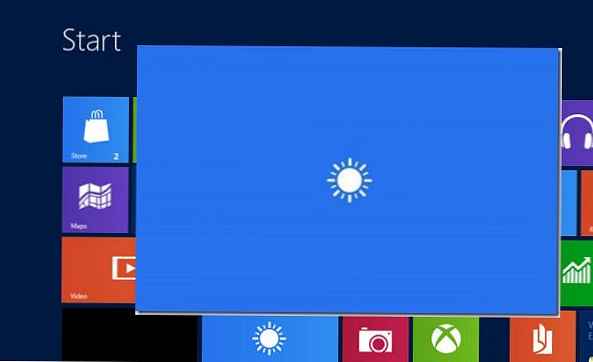Windows 8 (serta Windows XP dan Windows 7) secara default menampilkan daftar semua akun komputer lokal di layar pembuka (layar masuk). Untuk masuk ke sistem, pengguna harus memilih akun yang diinginkan dan memasukkan kata sandi. Dengan sejumlah besar pengguna lokal, layar login berubah menjadi pohon Natal. Ini sangat tidak nyaman dan, sebagian, tidak terlalu aman (catatan administrasi / layanan diungkapkan). Dalam kasus seperti itu akan lebih mudah sembunyikan akun pengguna yang tidak perlu dari layar selamat datang Windows.
Kemampuan untuk menyembunyikan akun pengguna tertentu dari daftar pengguna di layar masuk tersedia di semua versi Windows. Fitur ini diimplementasikan melalui tweak registri kecil. Karena fitur ini, dimungkinkan untuk menyembunyikan akun layanan (dibuat untuk pengoperasian layanan dan aplikasi pihak ketiga), atau akun administrator sistem, setelah memastikan bahwa komputer dan desktop dimuat di bawah akun pengguna, dan operator PC tidak perlu memilih akun yang ia butuhkan setiap kali di layar pembuka. Dalam kasus terakhir, jika perlu, Anda dapat meningkatkan hak menggunakan RunA dengan menentukan nama administrator dan kata sandi. 
Pertama-tama, Anda perlu menentukan daftar akun dalam sistem. Anda dapat membuat daftar semua pengguna menggunakan perintah:
Pengguna bersih

Atau di antarmuka konsol Manajemen Komputer compmgmt.msc (Manajemen Komputer -> Peralatan Sistem -> Pengguna dan Grup Lokal -> Pengguna). 
Salin nama akun yang ingin kita sembunyikan ke clipboard. Katakanlah dalam kasus kami itu akan menjadi Pengguna1.
Kiat. Kami tertarik dengan tepat nama akun yang ditampilkan di kolom Nama, dan bukan nama lengkap akun (Nama Lengkap), yang ditampilkan di layar masuk.Buka editor registri (regedit.exe) dan pergi ke cabang HKEY_LOCAL_MACHINE \ SOFTWARE \ Microsoft \ Windows NT \ CurrentVersion \ Winlogon. Buat cabang baru di dalamnya dengan nama Akun khusus, di mana, pada gilirannya, buat cabang dengan nama Daftar pengguna. 
Di cabang UserList yang dibuat (kami mendapat jalur berikut: HKLM \ SOFTWARE \ Microsoft \ Windows NT \ CurrentVersion \ Winlogon \ SpecialAccounts \ UserList) buat parameter baru dengan nama DWORD, nama yang perlu Anda tentukan nama akun pengguna yang ingin Anda sembunyikan (nilai parameter default adalah 0, yang tidak perlu Anda ubah).
- 0 - Sembunyikan pengguna dari Layar Selamat Datang
- 1 - Tampilkan pengguna di Layar Selamat Datang
Dalam contoh kita, kita akan membuat parameter DWORD dengan nama User1 dan nilai 0. 
Nyalakan kembali komputer dan, jika Anda melakukan semuanya dengan benar, ikon akun User1 tidak akan ditampilkan pada layar masuk. 
Harus diingat bahwa bersamaan dengan menyembunyikan akun di jendela selamat datang, akun itu akan disembunyikan di aplikasi akun pengguna Panel Kontrol (Panel Kontrol \ Semua Item Panel Kontrol \ Akun Pengguna). Anda dapat mengelola akun tersembunyi menggunakan snap-in Pengguna dan Grup Lokal (lusrmgr.msc) atau menggunakan konsol standar: control userpasswords2
Agar akun dapat ditampilkan lagi di layar masuk Windows 8, cukup untuk menghapus parameter DWORD yang dibuat sesuai dengan instruksi ini (atau mengaturnya menjadi 1).